目前,越來越多的設計師選擇采用三維CAD軟件的建模功能來進行產品設計,最常用的建模方式有參數化建模和直接建模兩種。如下表,這兩種建模方式各有特點,設計師應根據設計內容的需要靈活選擇最優的方式。


從上面的表格可以看出,設計師在產品設計構思環節采用直接建模的方式,更有利于思路的自由發揮,能更快速、直觀地獲得產品設計的效果,從而幫助提升三維CAD設計效率。以下結合實例,向大家介紹三維CAD/CAM軟件中望3D的直接建模功能,以及設計師如通過直接建模方式快速將產品的設計構思轉化成直觀的效果圖。
某通訊電子產品公司需要對新創意進行快速設計,圖1中的路由器的產品效果圖,下面我們將通過中望3D簡單的操作步驟來看看這個路由器是如何通過直接建模設計出來的(本文僅介紹產品設計思路,對具體操作將不作詳細解析,如需了解具體操作,可參考教程文章:【三維CAD/CAM高級教程:如何使用中望3D設計路由器】http://www.zw3d.com.cn/service/source/list-65/article-349-1.html)。

圖1 路由器效果圖
第一步:設計主體部分
直接運用中望3D中“造型”模塊的“六面體”、“拔模”、“拉伸”、“圓角”這幾項功能(功能鍵界面如見圖2),直接完成主體部分的設計,而不用設置繁瑣的參數,設計非常高效(圖3-圖5)
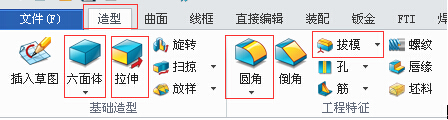

圖2 造型模塊部分功能鍵界面

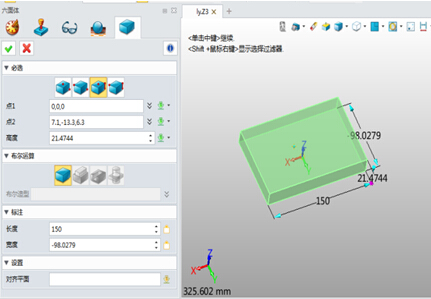
圖3 創建六面體
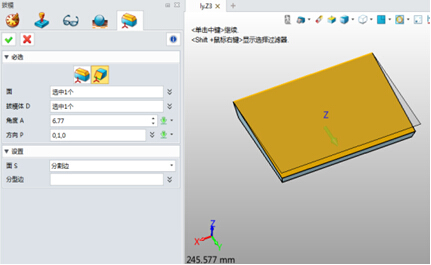
圖4 進行拔模操作


圖5 進行圓角操作
第二步:設計上蓋部分
使用“曲面”模塊中的“刪除環”和“造型”模塊中的“分割”功能進行提取分割(圖6-圖8),這樣就可以不用擔心特征相關聯無法操作的情況,對于設計師來說,可以讓其設計思路更加自由。
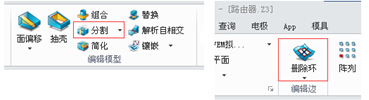

圖6 “刪除環”、“分割”功能鍵操作界面

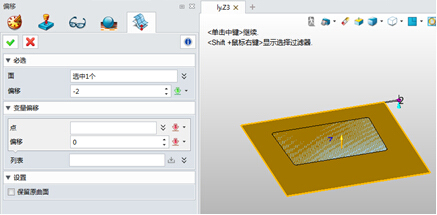
圖7 進行偏移操作

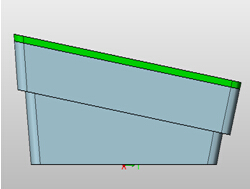
圖8 完成上蓋部分設計
第三步:設計細節特征
使用“造型”模塊中的“抽殼”、“拉伸”、“陣列”命令,可以快速完成散熱孔和接線孔的設計(圖9),不需要去另外設置繁瑣的參數和幾何約束。


圖9 完成細節特征的設計
第四步:設計邊框和天線
 使用“造型”模塊中的“復制”、“抽殼”、“拉伸”、“圓角”命令,可以輕松、直觀地完成路由器邊框和天線的設計(圖10、圖11)。
使用“造型”模塊中的“復制”、“抽殼”、“拉伸”、“圓角”命令,可以輕松、直觀地完成路由器邊框和天線的設計(圖10、圖11)。
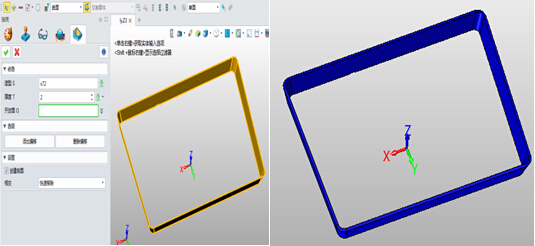
圖10 完成路由器邊框設計

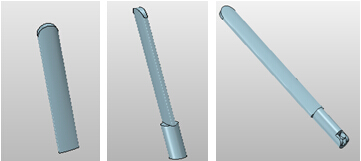
圖11 完成路由器天線設計
第五步:組裝
通過“造型”模塊中的“移動”命令,即可直觀地對天線進行快捷的組裝,最終完成路由器整體產品的設計(圖12)。


圖12 路由器組裝效果
從以上操作我們可以看出,中望3D的直接建模靈活便捷,幫助設計師快速地將產品設計創意體現出來,給予設計師更多的創意發揮空間,有效提高設計效率。除此之外,中望3D還支持參數化建模,設計師可以根據工作需要進行操作,無論是產品創意設計階段,還是產品詳細設計的階段,中望3D都能很好地提供實用高效的解決方案,讓設計師輕松快速地完成三維CAD設計工作。
最新的三維CAD/CAM軟件中望3D 2015 SP版已于9月22日發布,用戶可訪問中望3D官方網站:www.zw3d.com.cn免費下載。
·中望CAx一體化技術研討會:助力四川工業,加速數字化轉型2024-09-20
·中望與江蘇省院達成戰略合作:以國產化方案助力建筑設計行業數字化升級2024-09-20
·中望在寧波舉辦CAx一體化技術研討會,助推浙江工業可持續創新2024-08-23
·聚焦區域發展獨特性,中望CAx一體化技術為貴州智能制造提供新動力2024-08-23
·ZWorld2024中望全球生態大會即將啟幕,誠邀您共襄盛舉2024-08-21
·定檔6.27!中望2024年度產品發布會將在廣州舉行,誠邀預約觀看直播2024-06-17
·中望軟件“出海”20年:代表中國工軟征戰世界2024-04-30
·2024中望教育渠道合作伙伴大會成功舉辦,開啟工軟人才培養新征程2024-03-29
·玩趣3D:如何應用中望3D,快速設計基站天線傳動螺桿?2022-02-10
·趣玩3D:使用中望3D設計車頂帳篷,為戶外休閑增添新裝備2021-11-25
·現代與歷史的碰撞:阿根廷學生應用中望3D,技術重現達·芬奇“飛碟”坦克原型2021-09-26
·我的珠寶人生:西班牙設計師用中望3D設計華美珠寶2021-09-26
·9個小妙招,切換至中望CAD竟可以如此順暢快速 2021-09-06
·原來插頭是這樣設計的,看完你學會了嗎?2021-09-06
·玩趣3D:如何巧用中望3D 2022新功能,設計專屬相機?2021-08-10
·如何使用中望3D 2022的CAM方案加工塑膠模具2021-06-24
·CAD作圖界面能設置成無限大嗎2017-08-01
·CAD圖形居中小技巧2020-05-07
·CAD如何調整十字光標和靶框大小2019-03-26
·CAD顯示缺少系統字體怎么添加2023-09-07
·CAD中如何使用空格鍵和Enter鍵2020-08-06
·?CAD多行文字編輯器的使用技巧2021-03-03
·CAD夾點縮放對象2017-04-24
·在CAD中如何恢復上一步誤刪除圖形并保留后邊繼續繪制的圖形?2024-02-26

